电脑怎么样设置自动锁屏 电脑如何设置几分钟后自动锁屏
更新时间:2024-04-03 16:38:08作者:jiang
在日常使用电脑的过程中,为了保护个人信息的安全性,我们常常需要设置自动锁屏功能,如何才能让电脑在一段时间后自动锁屏呢?这个设置非常简单,只需要进行几步操作即可实现。通过设置电脑的自动锁屏功能,不仅可以有效防止他人非法使用我们的电脑,还能确保我们的隐私数据不被泄露。接下来让我们一起来了解一下如何设置电脑几分钟后自动锁屏的方法吧!
具体方法:
1.以win10操作系统举例,点击【开始键】。
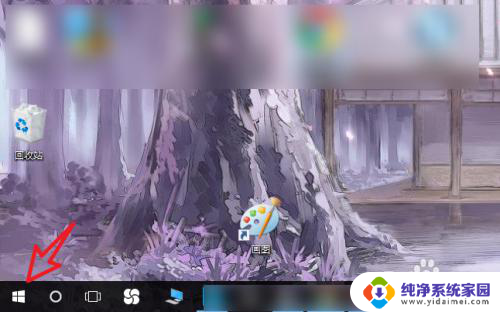
2.在开始菜单找到【设置】选项,点击进入。
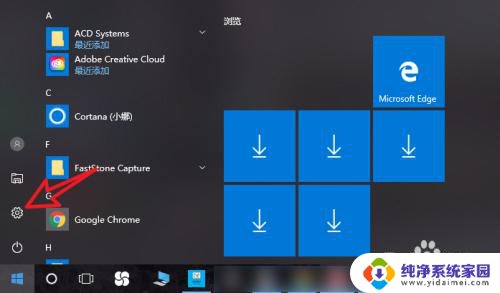
3.在设置菜单中点击【系统】选项。

4.左侧选择【电源与睡眠】,右侧设置锁屏时间。

5.分别设置电池、电源状态下的熄屏时间,设置当即生效。
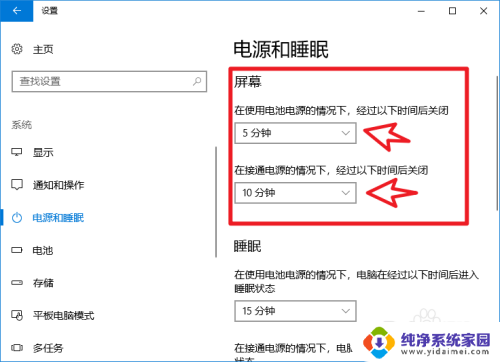
以上就是电脑如何设置自动锁屏的全部内容,有需要的用户可以根据小编的步骤进行操作,希望对大家有所帮助。
电脑怎么样设置自动锁屏 电脑如何设置几分钟后自动锁屏相关教程
- 电脑自动锁屏时间怎么设置不了了 怎样设置电脑几分钟无操作自动锁屏
- 设置自动锁屏时间的方法 如何设定电脑几分钟后自动锁屏
- 怎样设置电脑屏幕自动锁屏 如何在电脑上设置锁屏密码
- 电脑5分钟不动锁屏设置:让您的电脑自动进入屏保模式
- 电脑怎么不自动锁屏 电脑如何取消自动锁屏设置
- 笔记本电脑总是自动锁屏 怎么关闭电脑的自动锁屏设置
- 电脑30秒自动锁屏怎么取消设置 电脑自动锁屏关闭方法
- 电脑屏幕长时间不动,自己锁屏,怎么设置不锁屏的 如何设置电脑屏幕不自动关闭
- 怎么设置屏幕锁定 如何在电脑上设置自动锁屏
- 电脑不能自动锁屏 电脑不自动锁屏设置方法
- 笔记本开机按f1才能开机 电脑每次启动都要按F1怎么解决
- 电脑打印机怎么设置默认打印机 怎么在电脑上设置默认打印机
- windows取消pin登录 如何关闭Windows 10开机PIN码
- 刚刚删除的应用怎么恢复 安卓手机卸载应用后怎么恢复
- word用户名怎么改 Word用户名怎么改
- 电脑宽带错误651是怎么回事 宽带连接出现651错误怎么办